电脑用的时间长会比较卡顿,每次一键还原系统都只是还原C盘,其他盘文件不删除,下面就和大家分享一下电脑清理干净c盘的一个方法吧。
1、首先,右键单击我的电脑,选择打开。

2、之后右键单击磁盘,除了系统盘(C盘)之外的其他任意一个,

3、点击“格式化”,会出现一个对话框。
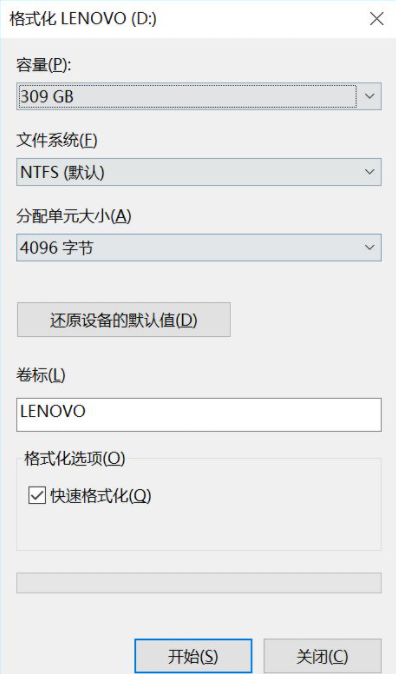
4、勾选下方的快速格式化,点击开始,即可开始格式化。

5、之后依次将除了系统盘之外的几个格式化,之后再将电脑一键还原,电脑就跟重装系统一样了。

6、这种方法一般轻易不要使用,因为会将磁盘的东西全部删除,遇到删除不掉的东西,或者电脑中病毒,购买的二手电脑,这样可以很快的删除所有的东西,重新下载,避免病毒木马出现盗号现象。
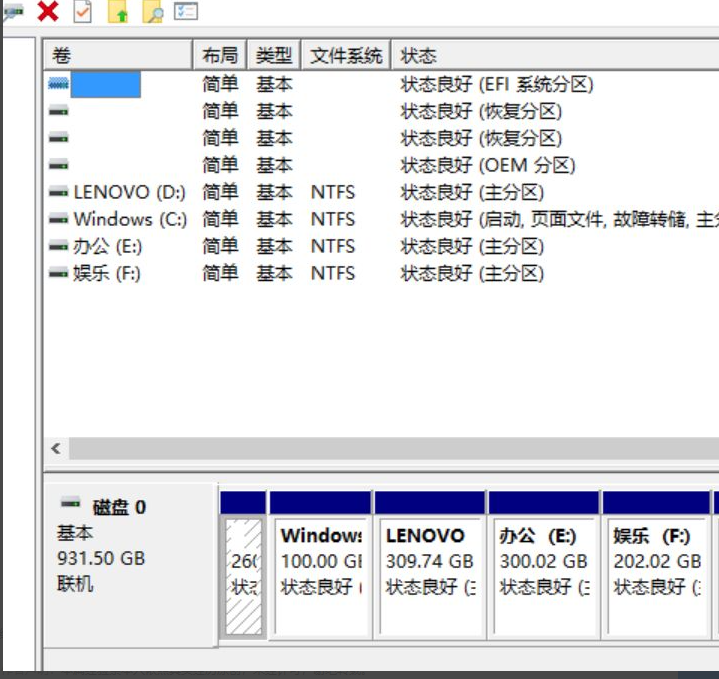
上述内容就是和大家分享的win10c盘清除垃圾的操作方法了,大家如果需要清理电脑磁盘的话可以参照上述方法来操作,大家可以自己操作试试。

电脑用的时间长会比较卡顿,每次一键还原系统都只是还原C盘,其他盘文件不删除,下面就和大家分享一下电脑清理干净c盘的一个方法吧。
1、首先,右键单击我的电脑,选择打开。

2、之后右键单击磁盘,除了系统盘(C盘)之外的其他任意一个,

3、点击“格式化”,会出现一个对话框。
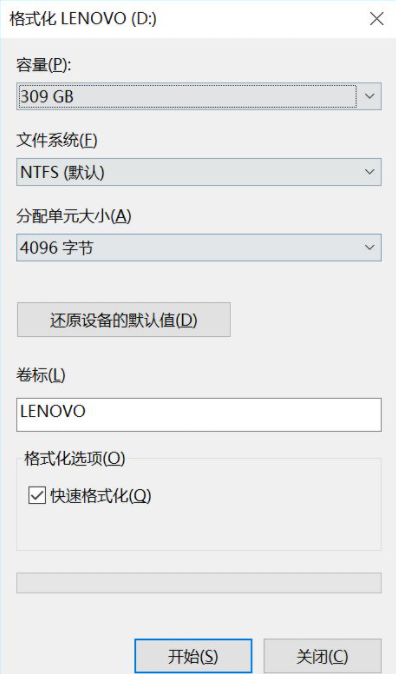
4、勾选下方的快速格式化,点击开始,即可开始格式化。

5、之后依次将除了系统盘之外的几个格式化,之后再将电脑一键还原,电脑就跟重装系统一样了。

6、这种方法一般轻易不要使用,因为会将磁盘的东西全部删除,遇到删除不掉的东西,或者电脑中病毒,购买的二手电脑,这样可以很快的删除所有的东西,重新下载,避免病毒木马出现盗号现象。
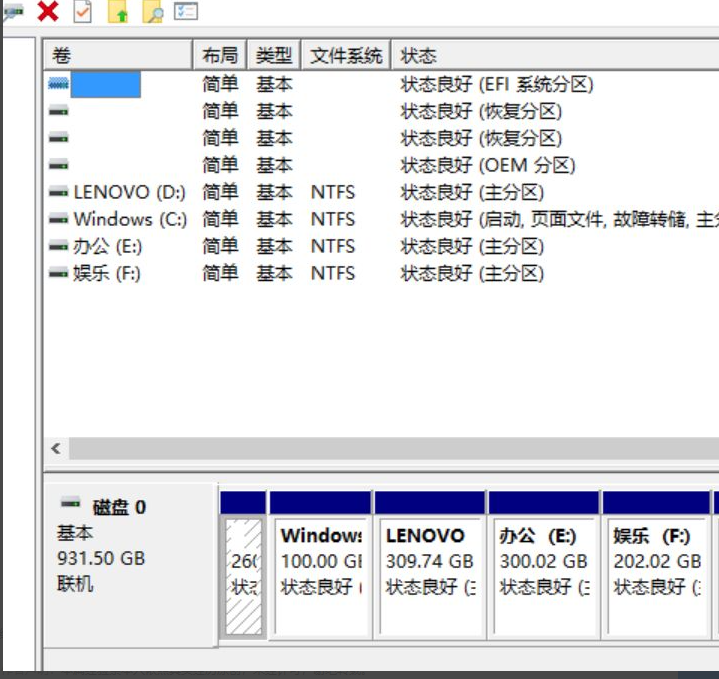
上述内容就是和大家分享的win10c盘清除垃圾的操作方法了,大家如果需要清理电脑磁盘的话可以参照上述方法来操作,大家可以自己操作试试。




